Tutorial de Créative Attitude, puedes encontrar el original aquí.

Muchas gracias por permitirme traducir
tus preciosos tutoriales.
Con tu resultado, puedes hacer firmas, websets, cartas de incredimail, etc.
Por favor, crédito a Créative Attitude y a Tati Designs, gracias.
Materiales
PSPX2 (puedes utilizar cualquier versión).
Para hacer este tutorial necesitarás un tubo de personaje.
Yo he usado un tube de ©Verymany, puedes adquirirlo aquí.
Descarga el material del tutorial aquí:

El tube deco y la máscara son de Créative Attitude.
El wordart es de Créative Attitude Wordart.
Filtros
AAA Frames / Foto Frame (descarga aquí).
Alien Skin Eye Candy 5: Impact / Perspective Shadow (descarga aquí).
AP 01 [Innovations] / Lines SilverLining (descarga aquí).
Preparación
Instala los Filtros en la carpeta de "Complementos" de tu PSP.
Abrir los tubes, duplicar y cerrar el original.
En la carpeta "Mask", hay 1 archivo, ponlo en la carpeta "Máscaras" de tu PSP.
En la carpeta "Selections", hay 3 archivos, ponlos en la carpeta "Selecciones" de tu PSP.
En la carpeta "Preset", hay 1 archivo, haz doble clic en él para que se instale con el filtro Eye Candy 5 Impact.
IMPORTANTE
Está prohibido modificar o cambiar el nombre de archivos o eliminar la marca de agua.
A tu trabajo terminado debes añadir el crédito que se adjunta al material ("A ajouter a votre version").
Colores
Elige un color claro de primer plano y un color oscuro de fondo en armonía con tu tubo.
Ésta es la paleta del tutorial:
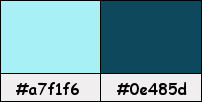
Si usas otros colores, debes jugar con el modo mezcla de las capas.
Recuerda que debes guardar tu trabajo con frecuencia.
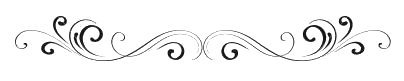
Paso 1
En tu paleta de Materiales:
Pon en el primer plano el color #a7f1f6 
Pon en el segundo plano el color #0e485d 
Paso 2
Abre una nueva imagen transparente de 900 x 550 píxeles.
Paso 3
Rellena tu imagen transparente con el color oscuro #0e485d 
Paso 4
Abre una nueva capa de trama y rellena con el color claro #a7f1f6 
Paso 5
Baja la Opacidad de la capa a 50.
Paso 6
Selecciones / Seleccionar todo.
Paso 7
Abre el tube de personaje que hayas elegido y copia.
Vuelve a tu trabajo y pega en la selección.
Paso 8
Selecciones / Anular selección.
Paso 9
Efectos / Efectos de la imagen / Mosaico integrado:
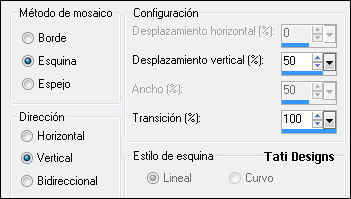
Paso 10
Ajustar / Desenfocar / Desenfoque radial:
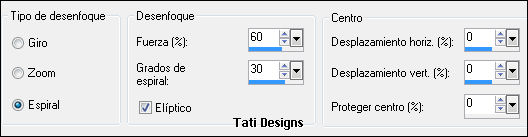
Paso 11
Ajustar / Desenfocar / Desenfoque Gaussiano a 25.
Paso 12
Cambia el Modo de la capa a "Luz débil".
Paso 13
Capas / Fusionar / Fusionar visibles.
Paso 14
Selecciones/Cargar o guardar selección/Cargar selección desde disco: elige "Sel01-EmbraceTheOcaen":
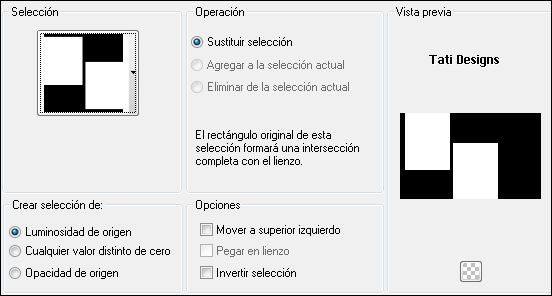
Paso 15
Selecciones / Convertir selección en capa.
Paso 16
Selecciones / Flotar. - Selecciones / Fijar.
Paso 17
Efectos / Complementos / AAA Frames / Foto Frame:
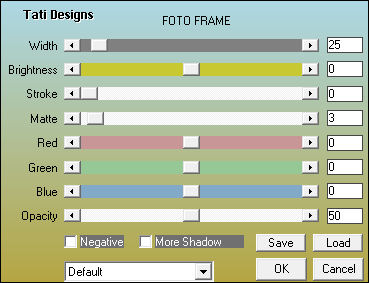
Paso 18
Selecciones / Anular selección.
Paso 19
Efectos / Complementos / Eye Candy5: Impact / Perspective Shadow y,
en "Settings",
selecciona el preset "blurry40":
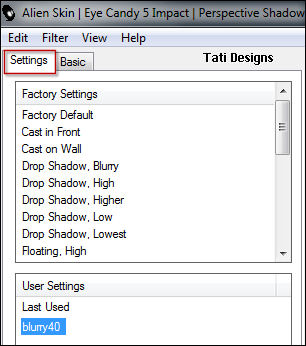
Paso 20
Efectos / Efectos de la imagen / Mosaico integrado (como antes):
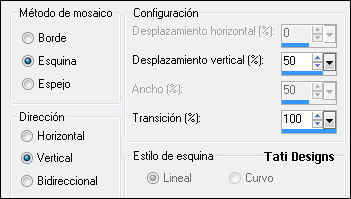
Paso 21
Abre una nueva capa de trama y rellena con el color blanco #ffffff 
Paso 22
Capas / Cargar o guardar máscara / Cargar máscara de disco y eliges "MaskCA10":
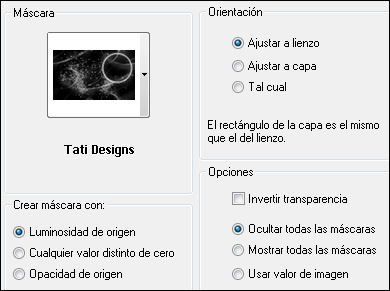
En tu paleta de capas, clic derecho del ratón encima de la capa de la máscara: Eliminar.
Capas / Fusionar / Fusionar grupo.
Paso 23
Sitúate en la capa inferior de la pila de capas ("Fusionada").
Paso 24
Abre una nueva capa de trama.
Paso 25
Selecciones/Cargar o guardar selección/Cargar selección desde disco: elige "Sel02-EmbraceTheOcaen":
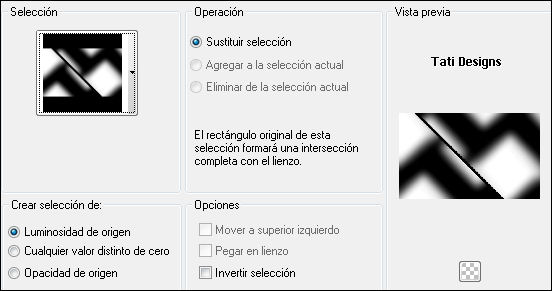
Paso 26
Rellena la selección con el color oscuro #0e485d 
Paso 27
Selecciones / Anular selección.
Paso 28
Efectos / Complementos / AP 01 [Innovations] / Lines SilverLining / Mesh:
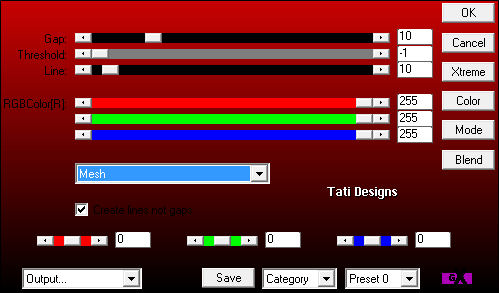
Paso 29
Cambia el Modo de la capa a "Luz débil".
Paso 30
Capas / Fusionar / Fusionar hacia abajo.
Paso 31
Sitúate en la capa superior de la pila de capas ("Grupo - Trama 1").
Paso 32
Abre de nuevo el tube de personaje que hayas elegido y copia.
Vuelve a tu trabajo y pega como nueva capa.
Coloca la cara en la parte superior derecha (para enmarcarla dentro del círculo).
Paso 33
Capas / Organizar / Bajar.
Paso 34
Selecciones/Cargar o guardar selección/Cargar selección desde disco: elige "Sel03-EmbraceTheOcaen":
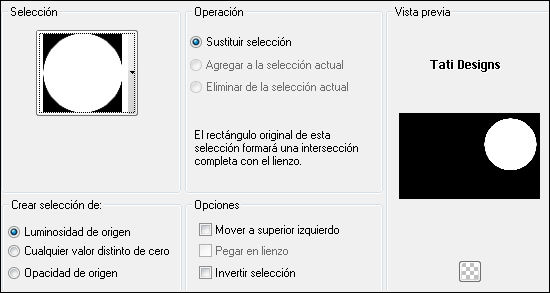
Paso 35
Selecciones / Convertir selección en capa.
Paso 36
Selecciones / Anular selección.
Paso 37
Ajustar / Desenfocar / Desenfoque Gaussiano a 3.
Paso 38
Cambia el Modo de la capa a "Luz débil".
Paso 39
Sitúate en la capa de debajo ("Trama 1"), el tube de personaje.
Paso 40
Baja la Opacidad de la capa a 50.
Paso 41
Sitúate en la capa inferior de la pila de capas ("Fusionada").
Paso 42
Edición / Copiar.
Paso 43
Imagen / Agregar bordes / Simétrico de 3 píxeles con el color blanco #ffffff 
Imagen / Agregar bordes / Simétrico de 15 píxeles con el color oscuro #0e485d 
Paso 44
Activa la Herramienta de "Varita mágica", Tolerancia y Fundido a 0.
Selecciona el borde oscuro de 15 píxeles.
Paso 45
Edición / Pegar en la selección.
Paso 46
Selecciones / Anular selección.
Paso 47
Abre el tube "Déco1" y copia.
Vuelve a tu trabajo y pega como nueva capa.
Paso 48
Efectos / Efectos de la imagen / Desplazamiento:
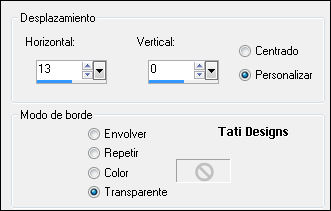
Paso 49
Imagen / Agregar bordes / Simétrico de 3 píxeles con el color blanco #ffffff 
Paso 50
Abre de nuevo el tube de personaje que hayas elegido y copia.
Vuelve a tu trabajo y pega como nueva capa.
Redimensiona si es necesario. Coloca en la parte izquierda.
Aplica Sombra a tu gusto.
Paso 51
Abre el wordart "WAEmbrace" y copia.
Vuelve a tu trabajo y pega como nueva capa.
Coloca en la parte central o donde tú quieras.
Paso 52
Ajustar / Matiz y Saturación / Matiz/saturación/luminosidad:
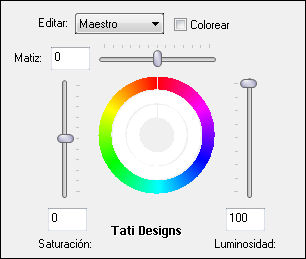
Paso 53
Abre el menú de la Herramienta "Bote de pintura" y selecciona "Cambiar color":
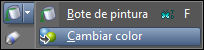
Rellena con el color oscuro #0e485d 
Paso 54
Efectos / Complementos / AP 01 [Innovations] / Lines SilverLining / Mesh (como antes).
Paso 55
Selecciones / Seleccionar todo. - Selecciones / Flotar. - Selecciones / Fijar.
Paso 56
Selecciones / Modificar / Expandir / 2 píxeles.
Paso 57
Abre una nueva capa de trama y rellena la selección con el color blanco #ffffff 
Paso 58
Selecciones / Anular selección.
Paso 59
Capas / Organizar / Bajar.
Paso 60
Sitúate en la capa de encima ("Trama 2").
Paso 61
Capas / Fusionar / Fusionar hacia abajo.
Paso 62
Aplica Sombra a tu gusto.
Paso 63
Abre una nueva capa de trama y pon tu nombre o tu marca de agua.
Agrega el © del tube si es necesario.
Agrega el © de Créative Attitude, adjunto en el material.
Paso 64
Capas / Fusionar / Fusionar todo (aplanar).
Paso 65
Exporta como archivo .jpg optimizado.
¡Se acabó!
Espero que te haya gustado y que hayas disfrutado con él.

.:. Otra versión del tutorial con un tube de ©Laguna .:.


.:. Si quieres enviarme tu trabajo con el resultado de esta traducción, ponte en contacto conmigo .:.
